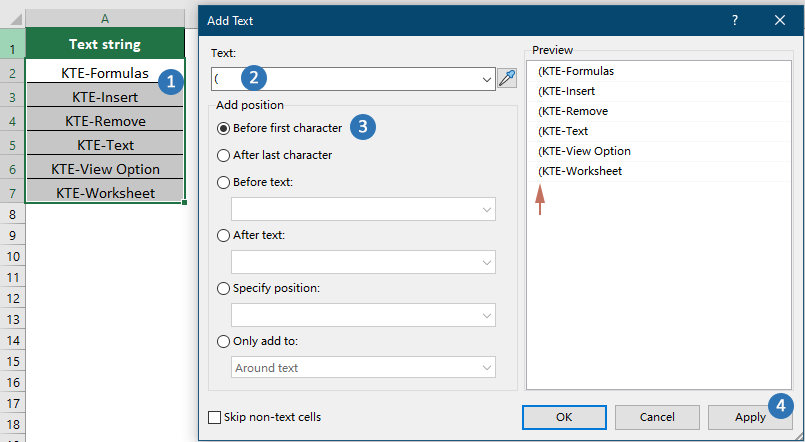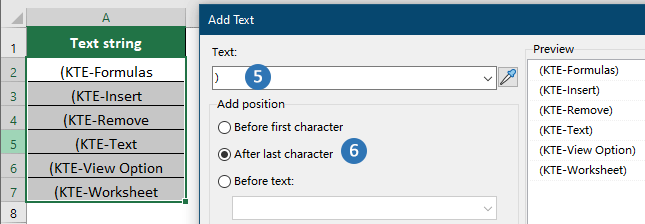كيفية إدراج أقواس حول النص في خلية؟
أحيانًا، قد تحتاج إلى تضمين النص داخل أقواس في Excel، سواء كان ذلك لتنسيق النصوص أو تنظيم البيانات أو تحسين قابلية القراءة. بينما يمكن إضافة الأقواس يدويًا لعدد قليل من الخلايا بسهولة، فإن الأمر يصبح مرهقًا إذا كنت بحاجة لتطبيق هذا على العديد من الخلايا. سيرشدك هذا الدليل إلى ثلاث طرق فعالة لإضافة أقواس حول النص في Excel: باستخدام عامل التشغيل &، وطريقة مبسطة باستخدام Kutools لـ Excel، وحل كود VBA لأتمتة المهام.
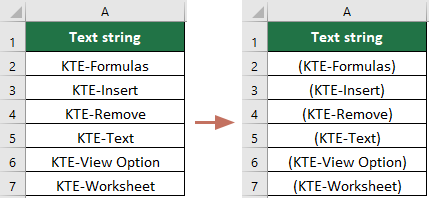
إدراج أقواس حول النص في خلية باستخدام عامل التشغيل &
عندما تحتاج إلى إدراج أقواس يدويًا حول النص في خلية، يعد استخدام عامل التشغيل & طريقة مباشرة. هذه التقنية مفيدة للخلايا الفردية أو لمجموعات البيانات الصغيرة. من خلال دمج سلاسل النصوص مع الأقواس باستخدام الصيغ، يمكنك بسهولة تضمين نصوصك دون الحاجة إلى أدوات إضافية. فيما يلي سنوضح لك كيفية استخدام عامل التشغيل & لإضافة أقواس حول قيم الخلية.
1. الرجاء إدخال هذه الصيغة ="("&A2&")" في خلية فارغة بجانب بياناتك، مثل الخلية C2، انظر إلى لقطة الشاشة:

2. ثم اضغط على مفتاح Enter للحصول على النتيجة، وبعد ذلك حدد الخلية C2، واسحب مقبض التعبئة إلى الأسفل للخلايا التي تريد تطبيق هذه الصيغة عليها، وسيتم إدراج جميع قيم الخلايا بالأقواس حولها، انظر إلى لقطة الشاشة:

إدراج دفعي للأقواس حول النص في نطاق من الخلايا باستخدام Kutools
للحصول على حل أكثر كفاءة، خاصة عند العمل مع مجموعات بيانات كبيرة، يوفر Kutools لـ Excel أداة مريحة لإضافة أقواس حول النص في نطاق البيانات الأصلي بنقرات قليلة فقط. تُبسّط هذه الطريقة المهمة عن طريق أتمتة العملية، مما يسمح لك بتطبيق الأقواس على عدة خلايا بسرعة. سنرشدك خلال الخطوات لاستخدام Kutools لـ Excel لتضمين النص بالأقواس بسهولة.
بعد تثبيت Kutools لـ Excel، انتقل إلى تبويب Kutools وحدد نص > إضافة نص لفتح مربع الحوار إضافة نص. بعد ذلك تحتاج إلى تكوين ما يلي:
- حدد نطاق الخلايا الذي تريد إضافة أقواس حول النص فيه.
- أدخل القوس الأيسر في حقل النص.
- حدد الخيار قبل الحرف الأول.
- انقر فوق تطبيق.
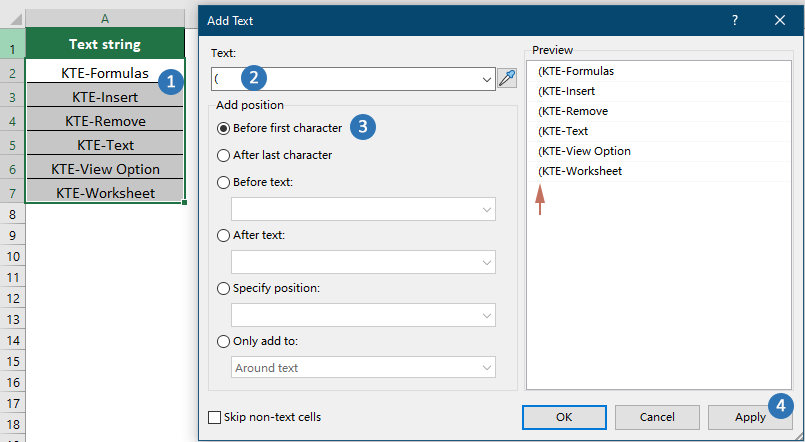
- أدخل القوس الأيمن في حقل النص.
- اختر الخيار بعد الحرف الأخير، ثم انقر فوق موافق.
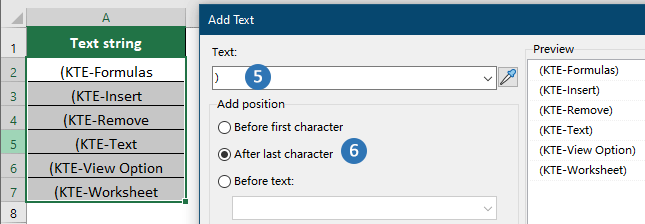
النتيجة
ثم يتم إضافة الأقواس حول النصوص في الخلايا المحددة كما هو موضح في لقطة الشاشة أدناه.
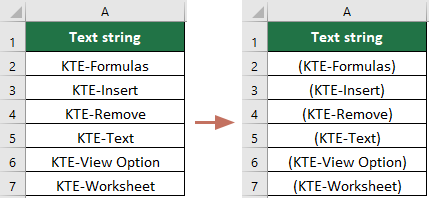
إدراج أقواس حول النص في خلية باستخدام كود VBA
إذا كنت مألوفًا مع كود VBA، يمكنني إنشاء كود VBA لك لحل هذه المهمة.
1. اضغط باستمرار على مفاتيح ALT + F11 في Excel، ويفتح نافذة Microsoft Visual Basic for Applications.
2. انقر فوق إدراج > وحدة، والصق الكود التالي في نافذة الوحدة.
كود VBA: إدراج أقواس حول النص في خلية
Sub addbrackets()
'Updateby20150706
Dim Rng As Range
Dim WorkRng As Range
On Error Resume Next
xTitleId = "KutoolsforExcel"
Set WorkRng = Application.Selection
Set WorkRng = Application.InputBox("Range", xTitleId, WorkRng.Address, Type:=8)
For Each Rng In WorkRng
Rng.Value = "(" & Rng.Value & ")"
Next
End Sub
3. ثم اضغط على مفتاح F5 لتنفيذ هذا الكود، ستظهر مربع موجه لتذكيرك بتحديد نطاق البيانات الذي تريد إضافة الأقواس إليه، انظر إلى لقطة الشاشة:

4. وبعد ذلك انقر فوق موافق، سيتم إدراج الأقواس حول جميع الخلايا المحددة دفعة واحدة.
أفضل أدوات الإنتاجية لمكتب العمل
عزز مهاراتك في Excel باستخدام Kutools لـ Excel، واختبر كفاءة غير مسبوقة. Kutools لـ Excel يوفر أكثر من300 ميزة متقدمة لزيادة الإنتاجية وتوفير وقت الحفظ. انقر هنا للحصول على الميزة الأكثر أهمية بالنسبة لك...
Office Tab يجلب واجهة التبويب إلى Office ويجعل عملك أسهل بكثير
- تفعيل تحرير وقراءة عبر التبويبات في Word، Excel، PowerPoint، Publisher، Access، Visio وProject.
- افتح وأنشئ عدة مستندات في تبويبات جديدة في نفس النافذة، بدلاً من نوافذ مستقلة.
- يزيد إنتاجيتك بنسبة50%، ويقلل مئات النقرات اليومية من الفأرة!
جميع إضافات Kutools. مثبت واحد
حزمة Kutools for Office تجمع بين إضافات Excel وWord وOutlook وPowerPoint إضافة إلى Office Tab Pro، وهي مثالية للفرق التي تعمل عبر تطبيقات Office.
- حزمة الكل في واحد — إضافات Excel وWord وOutlook وPowerPoint + Office Tab Pro
- مثبّت واحد، ترخيص واحد — إعداد في دقائق (جاهز لـ MSI)
- الأداء الأفضل معًا — إنتاجية مُبسطة عبر تطبيقات Office
- تجربة كاملة لمدة30 يومًا — بدون تسجيل، بدون بطاقة ائتمان
- قيمة رائعة — وفر مقارنة بشراء الإضافات بشكل منفرد